Sự tích tụ bụi là một vấn đề nghiêm trọng đối với tất cả các loại thiết bị điện tử. Không chỉ vậy, nếu bạn để bụi bám quá lâu, bụi có thể biến thành cặn và rác, khiến nó khó làm sạch hơn và có thể gây ra nhiều vấn đề nghiệm trọng.
Bạn có thể đã thấy loại vụn có thể tích tụ trên bàn phím và chuột của mình, phải không? Hãy tưởng tượng điều đó đang xảy ra bên trong máy tính của bạn. Nếu có thể, bạn nên thực hiện các thao tác bảo trì để giữ nó luôn sạch sẽ nhé! Làm sạch bụi trên máy Mac không dễ dàng như làm sạch bụi trên PC, nhưng không phải là không thể.

Ba dấu hiệu bạn gặp vấn đề về bụi
Khi thường xuyên sử dụng Mac trong môi trường công cộng, bị ảnh hưởng bởi bụi hoặc lông thú cưng, thì bạn có thể gặp phải một số vấn đề sau:
1. Tắt máy đột ngột
Khi bụi tích tụ trên các bộ phận bên trong, nó sẽ ảnh hưởng đến sự lưu thông không khí. Nếu không khí không thể lưu thông, nhiệt sẽ không thể thoát ra ngoài khiến máy quá nóng. Tệ nhất, quá nóng có thể gây ra hư hỏng vĩnh viễn cho CPU, GPU, ổ cứng,… Tuy nhiên, các hệ thống hiện đại rất giỏi trong việc phát hiện quá nhiệt và tắt phần cứng của bạn trước khi mọi thứ vượt quá tầm kiểm soát.
2. Giảm hiệu năng
Một ảnh hưởng không nhỏ khác là khả năng giảm hiệu suất khi nó quá nóng. CPU là một phần rất quan trọng, do đó khi bị điều chỉnh sẽ làm chậm mọi thứ trên hệ thống của bạn. Nếu bạn cảm thấy các ứng dụng mất quá nhiều thời gian để tải hoặc nếu hệ thống tổng thể của bạn hoạt động chậm hoặc bị giật, đó có thể là do quá nóng.
3. Quạt quay quá nhanh
Khi Mac cũ hơn, bạn có thể nhận thấy tiếng quạt của máy ngày càng to hơn. Bạn cũng có thể nhận thấy rằng quạt Mac của bạn luôn quay với tốc độ cao nhất. Điều này có thể là do cài đặt hệ thống bị rối loạn, nhưng có thể là do quá nhiệt.
Các quạt được lập trình để quay nhanh hơn khi nhiệt độ nóng hơn, vì vậy nếu chúng liên tục quay ở tốc độ cao nhất, nhiệt độ dư thừa có thể là vấn đề. Làm sạch bụi có thể là một cách dễ dàng để giảm tiếng ồn của quạt .

Làm thế nào để làm sạch bụi khỏi MacBook
Không giống như iMac, MacBook luôn cần được đặt phẳng trên bề mặt trong quá trình sử dụng. Như vậy, lỗ tản nhiệt của chúng luôn ở gần các nguồn bụi tiềm ẩn. Vấn đề thậm chí còn tồi tệ hơn đối với những người dùng sử dụng Mac trên giường, chăn, sàn trải thảm và các bề mặt mềm khác.
Chúng tôi khuyên bạn nên vệ sinh thường xuyên, ít nhất sáu tháng một lần đối với môi trường ít bụi và thường xuyên hơn đối với môi trường có nhiều bụi.
1. Bảo trì Macbook cơ bản
Trước khi đi sâu vào việc làm sạch thực tế các bộ phận bên trong, cần lưu ý một thói quen sau để bảo trì cơ bản:
- Luôn sử dụng bề mặt cứng: Việc sử dụng laptop của bạn trên giường hoặc trên mặt đất sẽ thoải mái khi bạn muốn thư giãn hơn trên giường nhưng bạn sẽ chỉ làm cho máy tiếp xúc với nhiều bụi hơn theo cách đó thôi. Hãy sử dụng một giá đỡ chẳng hạn, nó sẽ đỡ bụi hơn nhiều đấy!
- Giữ cho ngôi nhà của bạn luôn sạch sẽ: Đây là điều hiển nhiên nhưng nhiều người bỏ qua nó. Càng nhiều bụi trong nhà thì Mac của bạn càng bị hút nhiều bụi. Ngoài ra, cũng không sử dụng MacBook của bạn trong môi trường có nhiều bụi nhé!
- Tăng tốc độ quạt trong 15 đến 30 giây: Sử dụng một chương trình như Macs Fan Control , bạn có thể đặt tốc độ quạt của mình theo cách thủ công. Một số người dùng khuyên bạn nên chạy chúng ở tốc độ tối đa để đánh bật các hạt bụi trước khi chúng bị đóng cục.
Với những hướng dẫn chung đó, đây là cách làm sạch bụi trên MacBook, MacBook Air hoặc MacBook Pro theo cách thủ công.
2. Phương pháp tự làm sạch MacBook
Để làm sạch toàn bộ, bạn sẽ phải mở MacBook của mình để dọn tất cả các ngóc ngách nơi bụi có thể bám vào. Lưu ý rằng việc mở một chiếc MacBook có thể có rủi ro, vì vậy hãy lưu ý trước khi thực hiện nhé. Nếu cảm thấy không đủ tự tin, hãy đem đến các cửa tiệm chuyên sửa chữa, làm sạch laptop.
Thêm nữa, luôn tắt MacBook của bạn trước khi mở nó ra và lưu ý rằng bạn sẽ làm mất hiệu lực bảo hành, bao gồm cả AppleCare.
Chọn kiểu máy MacBook của bạn từ danh sách danh mục sửa chữa iFixit này để nhận hướng dẫn dành riêng cho kiểu máy về cách mở vỏ. Cụ thể, hãy tìm hướng dẫn về cách mở Hộp đựng phía dưới.
Để làm sạch Macbook Pro hoặc Macbook Air của bạn, hãy sử dụng dụng cụ khí nén để thổi bay bụi khỏi mọi khe hở mà bạn có thể tìm thấy. Sau đó lắp lại thiết bị của mình để sử dụng thôi.





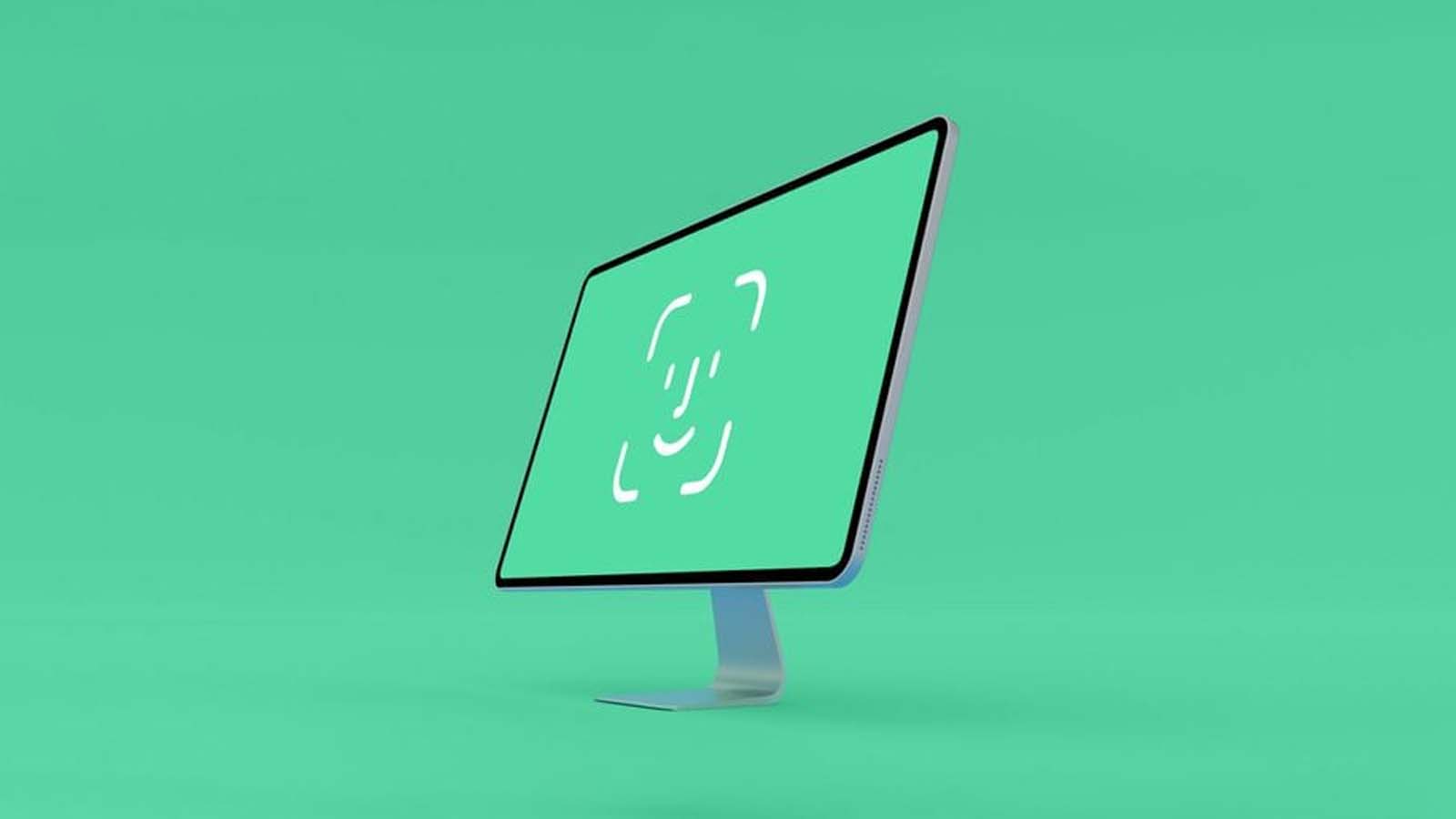


Comments